Matebook e如何升级Win11?Matebook e升级Win11教程
更新日期:2023-09-22 08:29:03
来源:系统之家
手机扫码继续观看

近日华为matebook e宣布可以支持微软win11系统,但是还有很多用户不知道怎么更新升级吧。其实方法很简单,只需要通过系统中的预览体验计划就可以更新了,下面我们就来看看详细的操作方法。
matebook e怎么升级win11:
1、首先我们通过左下角的开始菜单,进入“设置”。
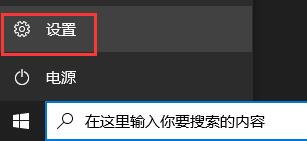
2、然后在其中进入“账户”。
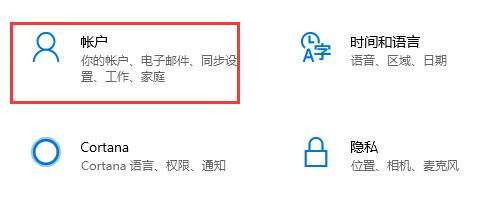
3、接着点击“改用Microsoft账户登录”,登录自己的微软账户。
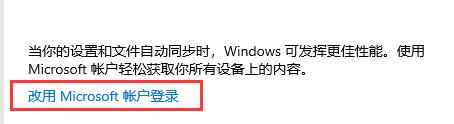
4、接着回到设置面板,并进入“更新和安全”。

5、然后在左边栏最下方找到“windows预览体验计划”。
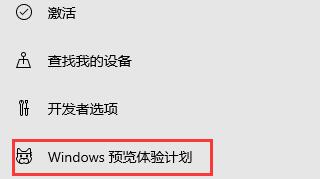
6、在预览体验成员设置中加入到“Dev渠道”。
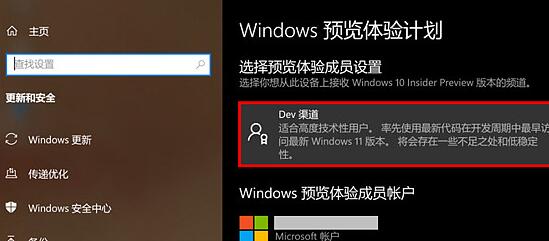
7、然后回到左上角的“windows更新”,就会为你自动下载安装win11系统了。
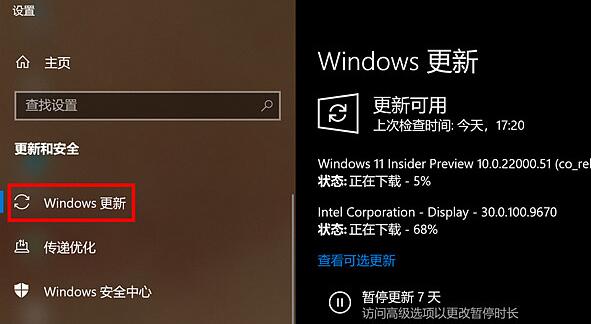
以上就是matebook e win11的升级教程了。
该文章是否有帮助到您?
常见问题
- monterey12.1正式版无法检测更新详情0次
- zui13更新计划详细介绍0次
- 优麒麟u盘安装详细教程0次
- 优麒麟和银河麒麟区别详细介绍0次
- monterey屏幕镜像使用教程0次
- monterey关闭sip教程0次
- 优麒麟操作系统详细评测0次
- monterey支持多设备互动吗详情0次
- 优麒麟中文设置教程0次
- monterey和bigsur区别详细介绍0次
系统下载排行
周
月
其他人正在下载
更多
安卓下载
更多
手机上观看
![]() 扫码手机上观看
扫码手机上观看
下一个:
U盘重装视频












